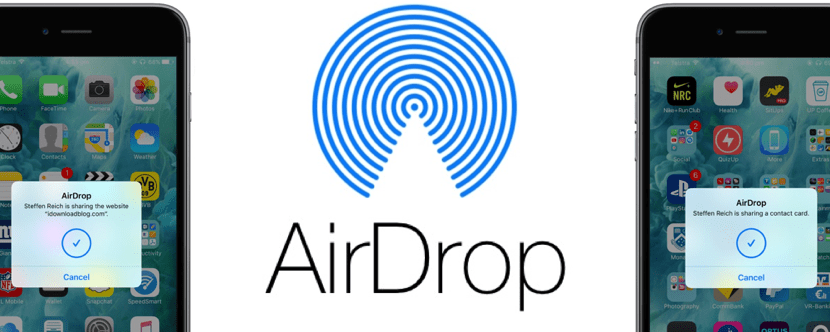
Esimene asi ja enne juhendajaga alustamist kuidas kasutada AirDropi meie iOS- ja macOS-seadmetest, tuleb selgeks teha, mis on AirDrop ja milleks see on mõeldud. Sel juhul on seletus väga lihtne ja kõigile arusaamine on nagu failide või andmete ühest seadmest teise edastamine, justkui teeksime seda Bluetoothi kaudu, kuid palju kiiremini.
Oluline on olla selge, mida saame selle AppleDD-nimelise tehnoloogia abil saata, nii et peame selgitama, et neid saab saata dokumendid, fotod, videod, veebisaidid, kaardi asukohad jne, juhtmeta iPhone, iPad, iPod touch või Mac, kui need on üksteise lähedal.
Peame olema selge, et see tehnoloogia saadaval ainult Apple'i seadmetele ja me ei saa kasutada AirDropi oma fotode, dokumentide, linkide jms edastamiseks teiste seadmetega. See võib olla väga ilmne, kuid seda tuleb selgitada neile, kes saabuvad nüüd uute iOS-i ja macOS-i kasutajatena.
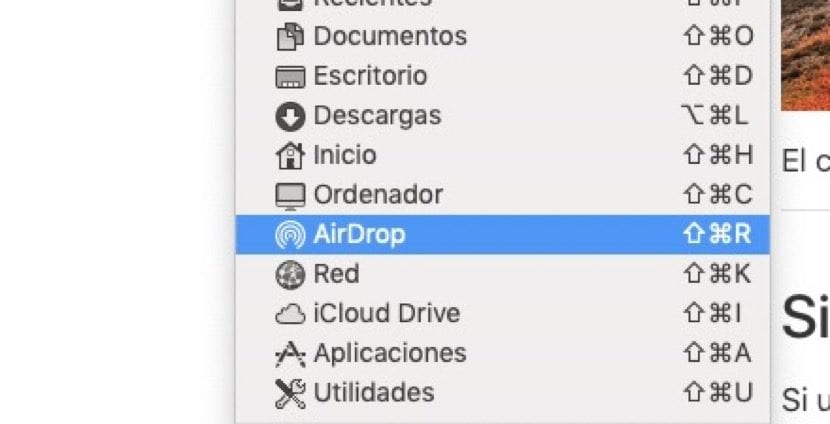
Kuidas jagada sisu iOS-is AirDropiga
Alustuseks enimmüüdud Apple'i toodetega alustame iOS-ist ja sellest, kuidas mis tahes tüüpi sisu AirDropiga jagada. Mida me peame tegema, kui meil on iPhone, iPad või iPod Touch ja peame ühe või mitu faili korraga teisele iOS-seadmele üle kandma, on järgige neid samme:
- Esimene asi on avada foto, dokument, rakendus või muu sarnane ja leida sisu, mida soovime teise seadmega jagada. Mitme elemendi üheaegseks jagamiseks peame klõpsama nupul Vali ja valima seejärel mitu dokumenti, fotot või faili, mida soovime jagada. IOS 10 ja uuemate versioonidega saame AirDropiga jagada ka rakendustes mis tahes tüüpi linke ja selleks vajutame ja hoidke avakuval rakenduse ikooni.
- Vajutage ruudukujulise ja ülespoole suunatud noolega ikoonil nuppu Jaga või otse
- Nüüd klõpsame AirDropi kasutajal, kellega soovime jagada sisu, millel peab olema seade meie lähedal ja vastav aktiveerimine, et AirDropist sisu vastu võtta. Selleks võime järgida järgmisi samme, kui me ei näe kasutajat, kellega soovime faili AirDropi kaudu jagada
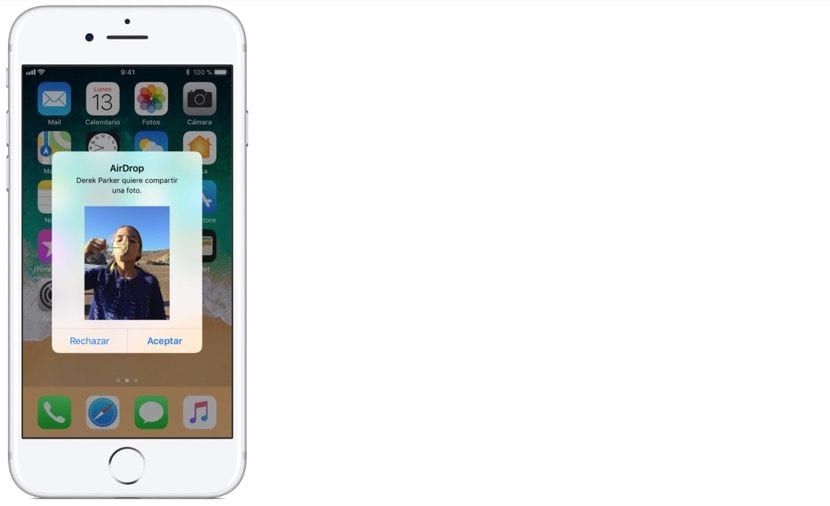
Mis siis, kui me ei näe teist seadet?
See võib juhtuda kõigil juhtudel ja see on eelkõige seade, millele soovime dokumendi saata teil pole võimalust andmeid lubada AirDropi kaudu. Selleks peame iOS-ga seadme korral läbi viima järgmised kontrollid:
- Esimene asi on näha, et mõlemal seadmel on aktiveeritud WiFi ja Bluetooth.
- Valikuga "Interneti jagamine" see dokumentide edastamise meetod ei toimi, seega peame selle keelama
- Veenduge, et inimene, kellele soovite selle saata, oleks lähedal, me ei saa sisu saata kasutajatele, kes asuvad väljaspool Bluetoothi või Wi-Fi vastuvõtu vahemikku
- Kui teisel inimesel on AirDropi vastuvõtuseaded konfigureeritud ainult kontaktide loendis ja meid ei kuvata tema kontaktide loendis, ei saa midagi juhtuda. AirDropi toimimiseks peab meil vähemalt teie kontaktkaardil olema meie Apple ID, kui me ei soovi, et kõik kasutajad saaksid meie andmeid saata või vastu võtta.
- Andmete vastuvõtmiseks ja saatmiseks kõigile meie Wi-Fi või Bluetooth levialas peame seadistama AirDropi vastuvõtu olekuks "Kõik". Nüüd saavad kõik kasutajad selle meetodi abil dokumente, fotosid, linke ja muud saata ja vastu võtta.
Saame selle kõik oma maitse järgi konfigureerida, kui pääsete iPhone'ist, iPadist või iPod Touchist juurde: Seaded> Üldine> AirDrop. Sellest kohast saame saada seadeid sisse või välja, mida saame üle kanda ainult oma sidemed ja lõpuks, et see on võimalik kõik.
- Keelatud vastuvõtt: te ei saa AirDropi taotlusi
- Ainult kontaktid: ainult teie kontaktid näevad seadet
- Kõik - kõik läheduses olevad AirDropi kasutavad iOS-i seadmed näevad teie seadet

Kas jõuate midagi vastu võtmata? Kuidas me AirDropiga sisu vastu võtame
Noh, sisu vastuvõtmiseks või saatmiseks peame järgima mõnda eelnevat sammu, mis on ülaltoodud, kuid ka neile, kes sisu saavad, peame need failid oma seadmest aktsepteerima. Nii et selle saatmisest ei piisa, peame sellega leppima. Sellel on selge erand ja see on siis, kui me ise tahame foto, dokumendi või muu sarnase iPhone'ist iPadi või Maci üle kanda. Nendel juhtudel tähendab sama Apple ID omamine seda, et me ei pea ülekannet aktsepteerima ega tagasi lükkama selle dokumendi.
Kui keegi jagab meiega mis tahes tüüpi dokumente, kasutades AirDropi, siis kõlab hoiatus ja ilmub meie seadmesse koos sisu eelvaatega. See aitab selle kättesaamist aktsepteerida või sellest keelduda. See on tõesti kasulik, kui oleme rahvarohketes kohtades ja meil on alates sellest ajast aktiveeritud valik „Kõik” me ei luba ühelgi dokumendil otse meie nõusolekuta meieni jõuda iPhone'ile, iPadile, iPod Touchile või Macile.
Kui dokument on vastu võetud, hoitakse seda õiges kohas ja me ei pea midagi muud tegema. Lingi saatmise korral lisatakse see automaatselt brauserisse Safari, foto rakenduses Photos, rakendus avab App Store'i ja seega kõigi meile saabuvate failidega.
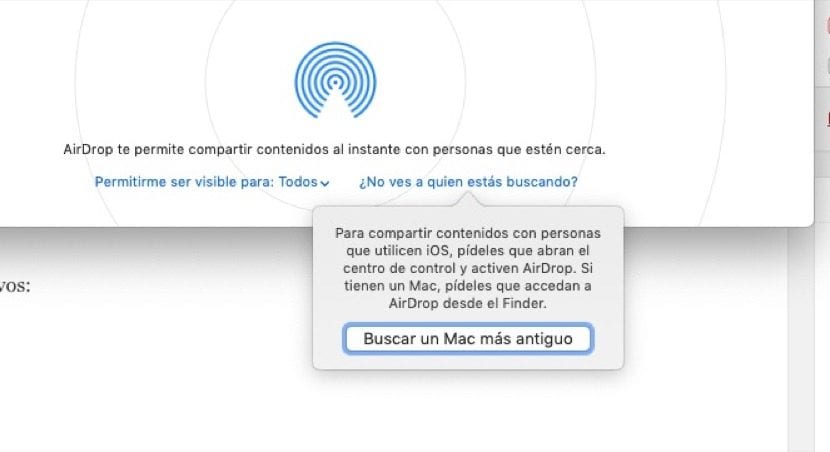
Mac on põhimõtteliselt sama mis iOS-is
Kui meil on Mac ja tahame seda failiedastusmeetodit kasutada, on seda tõesti kiire ja lihtne kasutada. Nagu iOS-i puhul, peame ka meie veenduma, et meie Mac on selleks valmis sisu vastu võtma peame sisestama menüüst Finder> AirDrop. Allosas näeme kahte valikut, millel saame siniselt klõpsata: Lubage mul olla nähtav kõigile: Kas te ei näe kedagi, keda otsite? Kui klõpsame teisel suvandil, kuvatakse dialoogiboks, mis käsib meil teavitada teist inimest AirDropi aktiveerimisest Finderis, kui see on vana Mac või muu sarnane. Kui meil on seevastu võimalus "Luba end nähtavaks: Keegi", siis muudame seda ja kõik.

Nõuded AirDropi abil saatmiseks ja vastuvõtmiseks
Sisu jagamiseks Maci ja iPhone'i, iPadi või iPod touchi vahel, vajate mõnda neist seadmetest ja operatsioonisüsteemidest:
- Mac 2012 või uuem (välja arvatud 2012. aasta keskpaigast pärit Mac Pro) koos operatsioonisüsteemiga OS X Yosemite või uuem
- iPhone, iPad või iPod touch iOS 7 või uuemaga
Sisu jagamiseks Maci arvutite vahelpeavad mõlemad arvutid olema üks järgmistest mudelitest:
- MacBook Pro Late 2008 või uuem, välja arvatud MacBook Pro (17-tolline, Late 2008)
- MacBook Air alates 2010. aasta lõpust või hiljem
- 2008. aasta lõpus MacBook või uuem, välja arvatud valge MacBook Pro (2008. aasta lõpp)
- iMac alates 2009. aasta algusest või hiljem
- Mac mini alates 2010. aasta keskpaigast või uuem
- Mac Pro alates 2009. aasta algusest (mudel AirPort Extreme kaardiga) või 2010. aasta keskpaigast
- iMac Pro (kõik mudelid)
Pidage meeles, et Mac-is on see sama, kui meil on aktiveeritud valik "Interneti-ühiskasutus", ja see dokumendi edastamise meetod ei tööta.
